Als u de 'ERROR_EXCL_SEM_ALREADY_OWNED'foutcode 101 met 'De exclusieve seinpaal is eigendom van een ander proces', volgt u de onderstaande stappen voor probleemoplossing om het op te lossen.
Een systeemfout met code 101 kan in verschillende scenario's optreden. Soms net na het opstarten, maar het gebeurt meestal tijdens de installatie van programma's in Windows en net na of tijdens het opnieuw installeren van het systeem. Na de foutmelding crasht het programma. Het komt meestal voor door:
- Ontbrekende DLL-, EXE- of SYS-bestanden die essentieel zijn voor programma's.
- Defecte apparaatstuurprogramma's gerelateerd aan een onrustig programma.
- Verouderde BIOS-versie
- Malware-infectie.
- Verwijderde registerwaarden.
Deze fout kan van invloed zijn op alle Windows-versies en Windows 10 is geen uitzondering.
Vanwege de vele mogelijke oorzaken, raden we u aan om de verschillende stappen voor probleemoplossing die we hieronder hebben beschreven uit te proberen om het probleem op te lossen. De aanpak die u moet volgen, hangt natuurlijk af van het optreden van de fout.
Hoe de systeemfout 'De exclusieve semafoor is eigendom van een ander proces' te repareren
- Scannen op malware
- Herstel of installeer het probleemprogramma opnieuw
- Update stuurprogramma's
- Scansysteem met SFC
- Herstel het register
- Installeer Windows opnieuw
Scannen op malware
Malware is de eerste voor de hand liggende verdachte als het gaat om systeemfouten. Het is van het grootste belang om uw systeem schoon en beschermd te houden om deze en soortgelijke problemen te voorkomen. Bovendien, zelfs als u realtime actieve bescherming hebt ingeschakeld, is er nog steeds een kans dat de sluipende malware van de gegevenspartitie naar de systeempartitie komt. Dat zou genoeg moeten zijn om u te laten zien hoe veerkrachtig die kunnen zijn.
Gelukkig kunt u een diepe scan uitvoeren en uw pc in een paar eenvoudige stappen opschonen. U kunt een antimalware-oplossing van derden gebruiken of u kunt zich wenden tot Windows Defender, de ingebouwde systeembeveiligingstool.
Volg de onderstaande instructies om een diepe scan uit te voeren met Windows Defender:
- Open het Windows Defender-pictogram in het systeemvak.
- Open instellingen.
- Bewaar alles voordat u begint, om gegevensverlies te voorkomen.
- Zoek Windows Defender Offline en klik op Offline scannen.
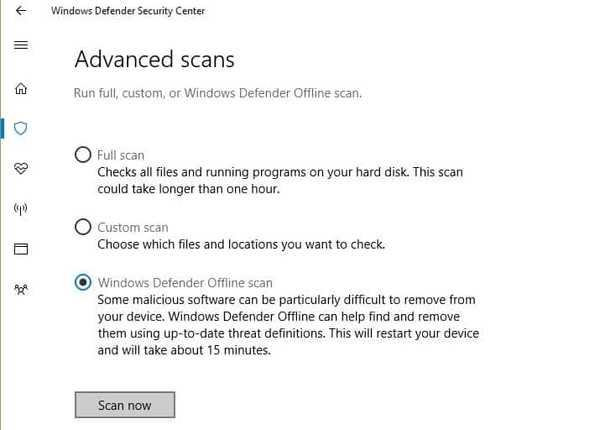
- Uw pc wordt opnieuw opgestart en de scanprocedure duurt ongeveer 15-20 minuten.
Als uw Defender-definitiebasis up-to-date is, moet u alle mogelijke virussen gemakkelijk lokaliseren en verwijderen.
Herstel of installeer het probleemprogramma opnieuw
Als de schade aan een bepaald programma al ernstig genoeg is om systeemfout 101 te veroorzaken, moet u een herinstallatie overwegen. Sommige applicaties hebben een hersteloptie, dus dat is het eerste waar u naar moet zoeken. Als er echter geen hersteloptie beschikbaar is, is herinstallatie de enige oplossing. Bovendien wordt het ten zeerste aangeraden om een hulpprogramma van een derde partij te gebruiken om de resterende registerwaarden te verwijderen na het verwijderen. Het is de veiligste manier om toekomstige systeemfouten te omzeilen nadat het programma vers is geïnstalleerd.
Als u niet zeker weet hoe u het programma opnieuw moet installeren, volgt u de onderstaande instructies, en hopelijk wordt de fout bij toekomstig gebruik vermeden:
- Klik met de rechtermuisknop op Start en open het Configuratiescherm.
- Kies in de categorieweergave om een programma te verwijderen.
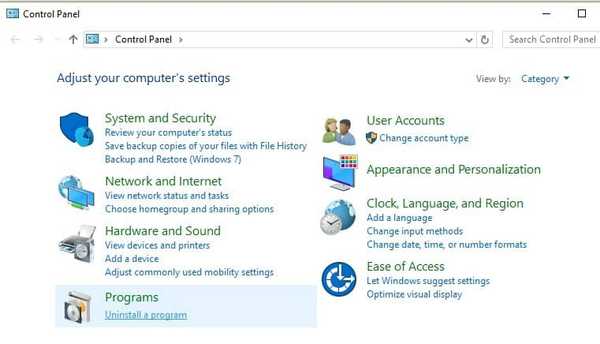
- Navigeer naar onrustig, Windows-gerelateerd programma dat de foutmelding heeft veroorzaakt.
- Klik met de rechtermuisknop en verwijder het.
- Verwijder de resterende mappen en maak het register schoon (zorg ervoor dat u een back-up maakt voordat u de opschoonhulpprogramma uitvoert).
- Start uw pc opnieuw op.
- Installeer het programma en zoek naar wijzigingen.
Update stuurprogramma's
Verouderde stuurprogramma's kunnen ook deze of soortgelijke systeemfouten veroorzaken. Voor deze exacte fout is het essentieel om een goede driver te hebben die reageert op een programma dat u uitvoert. Als het programma dat u uitvoert bijvoorbeeld op de een of andere manier verband houdt met een GPU of defecte geluidskaartstuurprogramma's, bestaat de kans dat het programma crasht.
Daarom raden we u aan de onderstaande stappen te volgen en te bevestigen dat alle stuurprogramma's correct zijn geïnstalleerd:
- Klik met de rechtermuisknop op Start en open Apparaatbeheer.
- Als u een stuurprogramma met het gele uitroepteken vindt, klikt u met de rechtermuisknop en klikt u op Stuurprogramma's bijwerken.
- Bovendien kunt u naar de OEM-site navigeren en de stuurprogramma's voor verschillende apparaten downloaden.
Houd er rekening mee dat sommige fabrikanten een driverbundel aanbieden, wat de procedure aanzienlijk zou moeten versnellen.
- LEES OOK: "Critical Process Died" in Windows 10: los deze fout op
Scansysteem met SFC
Als de 'ERROR_EXCL_SEM_ALREADY_OWNED', ook bekend als systeemfout 101, verschijnt net na het opstarten, kunt u er zeker van zijn dat de systeembestanden worden beïnvloed. Is het vanwege malware, een slecht geïnstalleerde update of misbruik van bepaalde systeembronnen, dan weten we het niet zeker. Hoewel het ingewikkeld klinkt, is er gelukkig een eenvoudige oplossing voor dit probleem.
U hoeft alleen het SFC-opdrachtregelprogramma uit te voeren. Deze tool controleert de integriteit van de bestanden en lost mogelijke fouten en beschadigingen op. Raadpleeg deze instructies als u niet zeker weet hoe u dit moet doen:
-
- Klik met de rechtermuisknop op het menu Start en open de opdrachtprompt (beheerder).
- Typ of kopieer en plak de volgende opdracht op de opdrachtregel en druk op Enter:
- sfc / scannow
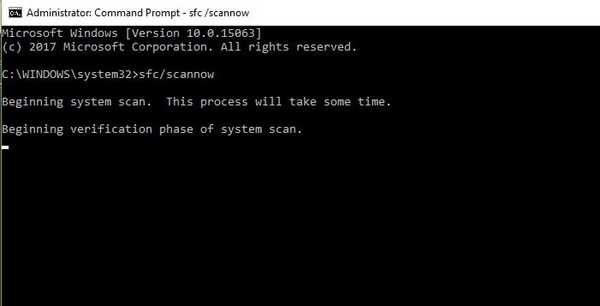
3. Start uw pc opnieuw op nadat de procedure is voltooid.
Als er een beschadigd systeembestand is, moet SFC dit repareren en de oorspronkelijke staat herstellen. Houd er rekening mee dat de procedure lang kan duren, dus het kan even duren.
Herstel het register
Nu zijn we op een beetje gevaarlijk terrein beland. Hoewel het niet eenvoudig is om met de systeemfouten om te gaan, kan het onwetende gebruik van registry u veel meer problemen bezorgen. Als u echter gewend bent aan aanpassingen aan het register, maakt u waarschijnlijk regelmatig een back-up van uw register. Als dat het geval is, zou u het probleem moeten kunnen oplossen. Als het register gerelateerd is, natuurlijk.
En dat is vaak het geval, omdat het register alle systeemprocessen controleert en configureert. Als de registerwaarden niet correct zijn ingesteld, is de kans groot dat er iets misgaat en uiteindelijk zullen de systeemfouten verschijnen.
We zullen alleen proberen u te informeren hoe u een vooraf opgeslagen registeropslag kunt importeren en, hopelijk, het probleem oplossen. Voor extra aanpassingen moet u andere bronnen raadplegen, maar we raden u ten zeerste aan om voorzichtig te handelen.
- Typ in de Windows-zoekbalk regedit en druk op Enter.
- Open Bestand en kies Importeren.
- Importeer opgeslagen registerconfiguratie en pas wijzigingen toe.
Daarmee moet het probleem worden opgelost en moeten de programma's en systeemfuncties werken zoals bedoeld.
Installeer Windows opnieuw
Aan het einde, als het probleem aanhoudt en de fout vaak opnieuw verschijnt, kunt u de herinstallatie van het systeem in overweging nemen. We zijn ons ervan bewust dat dit geen voorkeursoplossing is, maar het verschijnen van systeemfouten is een teken dat er iets mis is met uw systeem. Voor dat doel moet u, afhankelijk van het systeem dat u gebruikt, adequaat informeren en een herinstallatie uitvoeren of uw computer naar een service brengen..
We hopen dat dit artikel u helpt bij het oplossen van uw problemen. Als u vragen of suggesties heeft, deel deze dan met ons in de opmerkingen hieronder.
 Friendoffriends
Friendoffriends
![De exclusieve semafoor is eigendom van een ander proces [FIX]](https://friend-of-friends.com/storage/img/images/the-exclusive-semaphore-is-owned-by-another-process-[fix]_4.jpg)


